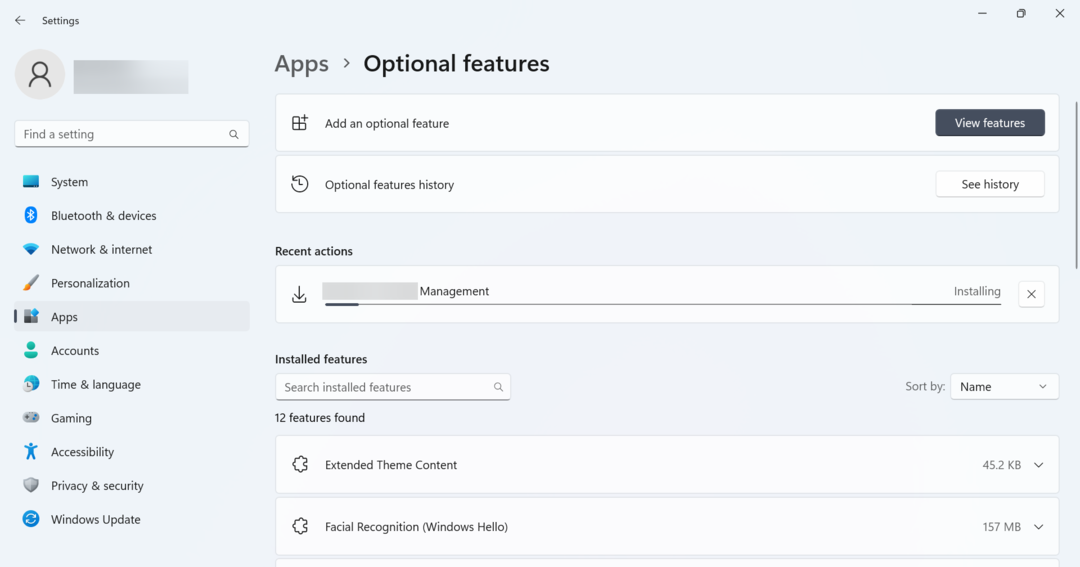De karan
Serviciul Print Spooler este necesar pentru imprimare. Cu toate acestea, uneori, utilizatorii au următoarea eroare în timp ce conectează o imprimantă nouă sau imprimă:
Eroare 1068 de service spooler
Variațiile acestei erori sunt următoarele:
Nu s-a putut porni serviciul Print Spooler pe computerul local.
Eroare 1068: Serviciul de dependență nu există sau a fost marcat pentru ștergere.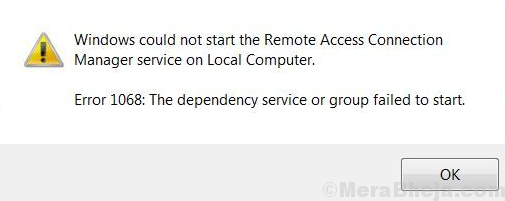
Cauză
Problema este cauzată de corupția serviciilor de care depinde serviciul Print Spooler. De asemenea, apare atunci când încercăm să pornim manual serviciul Print Spooler.
Rezoluția nu este de a reporni orice serviciu, ci de a remedia corupția serviciilor.
Încercați următoarele soluții una câte una:
1} Utilizarea promptului de comandă ridicat
2} Utilizarea Registry Editor
Soluția 1] Folosind comanda run
Am putea elimina dependența serviciului Print Spooler de serviciile asociate utilizând următoarea modificare a liniei de comandă:
1. Căutați comanda dată mai jos în caseta de căutare.
sc config spooler depend = RPCSS
2. Faceți clic pe rezultatul căutării pentru a rula comanda de rulare
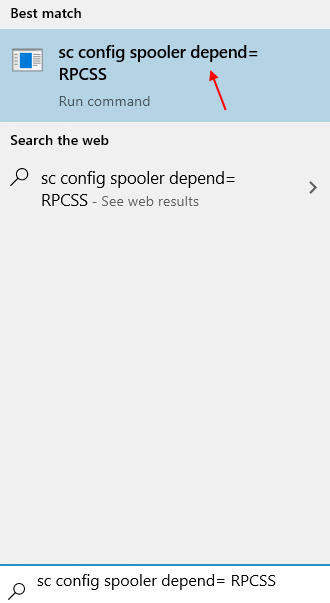
Soluția 2] Utilizarea Registry Editor
1] Apăsați Câștigă + R pentru a deschide fereastra Run și tastați comanda regedit. Apăsați Enter pentru a deschide Editorul de registry.

2] Navigați la următoarea cheie:
HKEY_LOCAL_MACHINE \ SYSTEM \ CurrentControlSet \ Services \ Spooler
3] În panoul din dreapta, căutați DependOnService. Faceți dublu clic pe acesta pentru a-i deschide proprietățile (sau faceți clic dreapta pe >> Modificare).
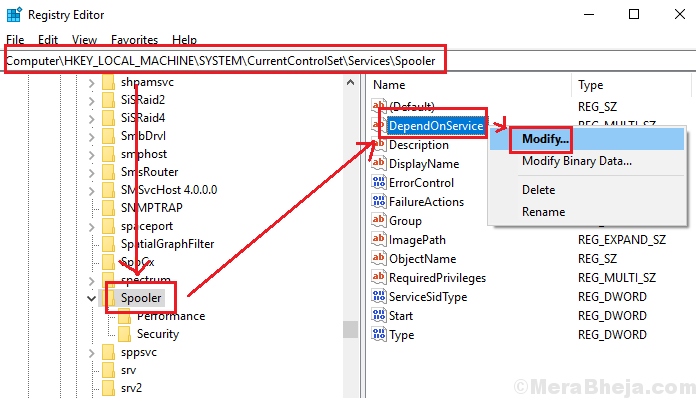
4] Ștergeți orice valoare din Valoare date și tip RPCSS în panou în schimb.
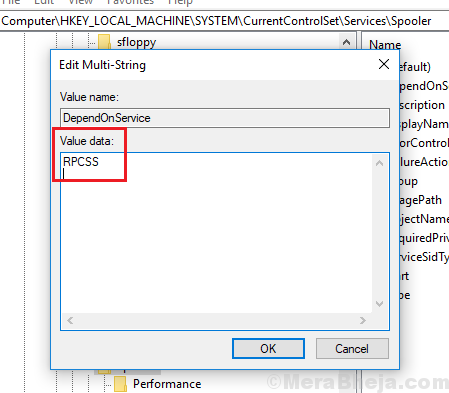
5] Faceți clic pe O.K și apoi închideți fereastra Editorului de registry.
Încercați din nou, dacă nu funcționează, încercați din nou după repornirea computerului